Cara Menghilangkan Suar Lensa di Photoshop
Beberapa hal lebih membuat frustrasi daripada mengambil foto yang sempurna, hanya untuk kembali ke komputer Anda dan menemukan bahwa suar lensa telah merusak bidikan Anda.
Itu selalu merupakan ide yang baik untuk menyadari posisi matahari saat memotret, terutama jika Anda tidak memiliki tudung lensa, tetapi terkadang suar lensa tidak dapat dihindari.
Dengan sedikit kerja Photoshop yang mewah, Anda dapat menghapus beberapa jenis suar lensa yang lebih mendasar, tetapi penting untuk segera mengatakan bahwa tidak ada solusi otomatis sederhana yang dirancang khusus untuk menghilangkan suar lensa dari foto.
Taruhan terbaik Anda adalah mencegahnya terjadi sejak awal!
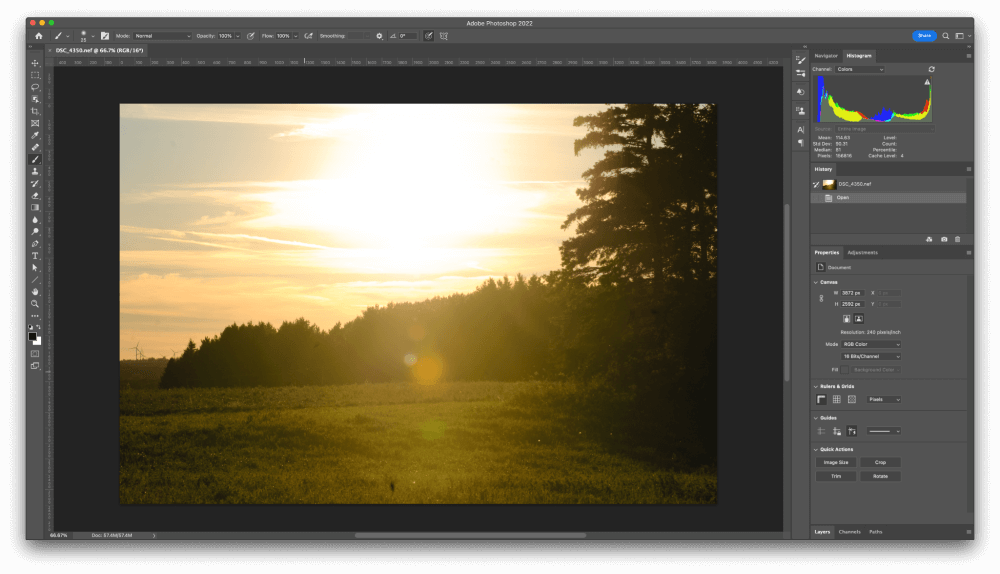
Ada tiga metode dasar untuk menghapus objek dari gambar di Photoshop, dan mereka bekerja dengan baik pada suar lensa seperti yang mereka lakukan pada objek lain yang tidak diinginkan dalam gambar Anda.
Bergantung pada jenis suar yang Anda miliki, Anda mungkin juga ingin menggunakan lapisan penyesuaian untuk memperbaiki masalah warna.
Metode yang Anda pilih akan bergantung pada konten gambar Anda, tetapi Anda mungkin ingin bereksperimen dengan beberapa metode untuk membandingkan hasilnya.
Daftar isi
- Metode 1: Menghapus Flare Menggunakan Content-Aware Fill
- Metode 2: Menghapus Flare Menggunakan Kloning dan Penyembuhan
- Metode 3: Menghapus Tints Warna Menggunakan Lapisan Penyesuaian
- Kiat Bonus: Menggabungkan Gambar
- Sebuah Kata Terakhir
Metode 1: Menghapus Flare Menggunakan Content-Aware Fill
Ini sedekat Anda akan mendapatkan cara otomatis untuk menghapus suar lensa Anda, tetapi itu hanya akan berfungsi ketika suar diposisikan di atas latar belakang dasar yang adil.
Jika konten latar belakang terlalu kompleks seperti pola berulang atau struktur kompleks seperti wajah, Anda hanya akan berakhir dengan kekacauan yang kabur – atau bahkan sesuatu yang samar-samar seperti mimpi buruk.
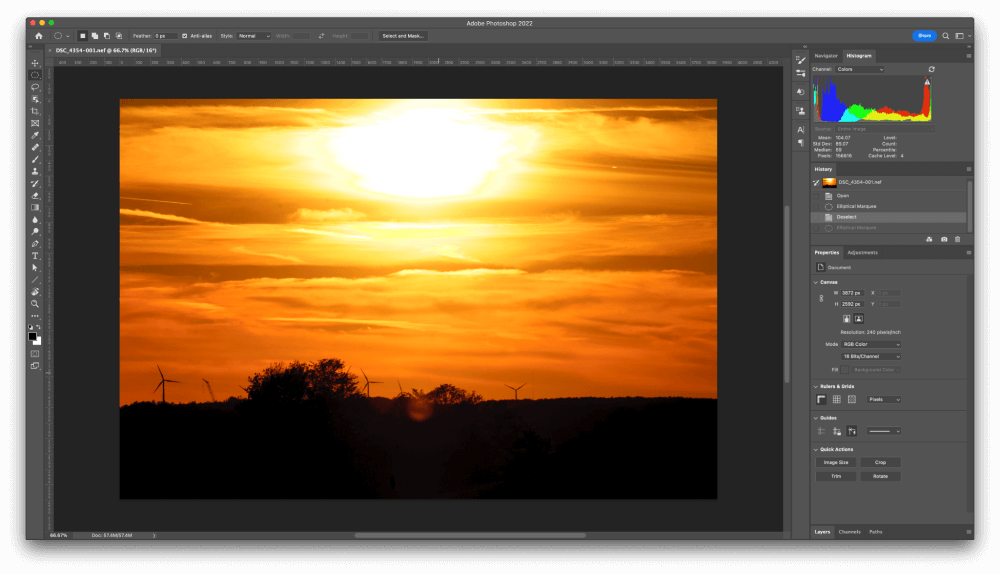
Bidikan yang terlalu dramatis ini (beri saya istirahat, saya masih muda!) memiliki beberapa harapan sebagai bagian dari panorama yang lebih besar, tetapi suar merah melingkar di tengah garis cakrawala agak mengganggu.
Untuk menghapus suar dengan Content-Aware Fill, langkah pertama adalah membuat pilihan di sekitar suar Anda. Karena yang ini berbentuk lingkaran, alat Elliptical Marquee adalah opsi paling sederhana, tetapi Anda dapat menggunakan alat pemilihan Photoshop apa pun.
Jika Anda memiliki beberapa suar, tahan tombol Tombol Shift saat Anda membuat pilihan baru untuk menambahkannyake dalam satu pilihan sehingga dapat dikoreksi pada saat yang sama, meskipun Anda juga dapat menanganinya satu per satu jikadiinginkan dengan mengulangi langkah-langkah ini seperlunya.
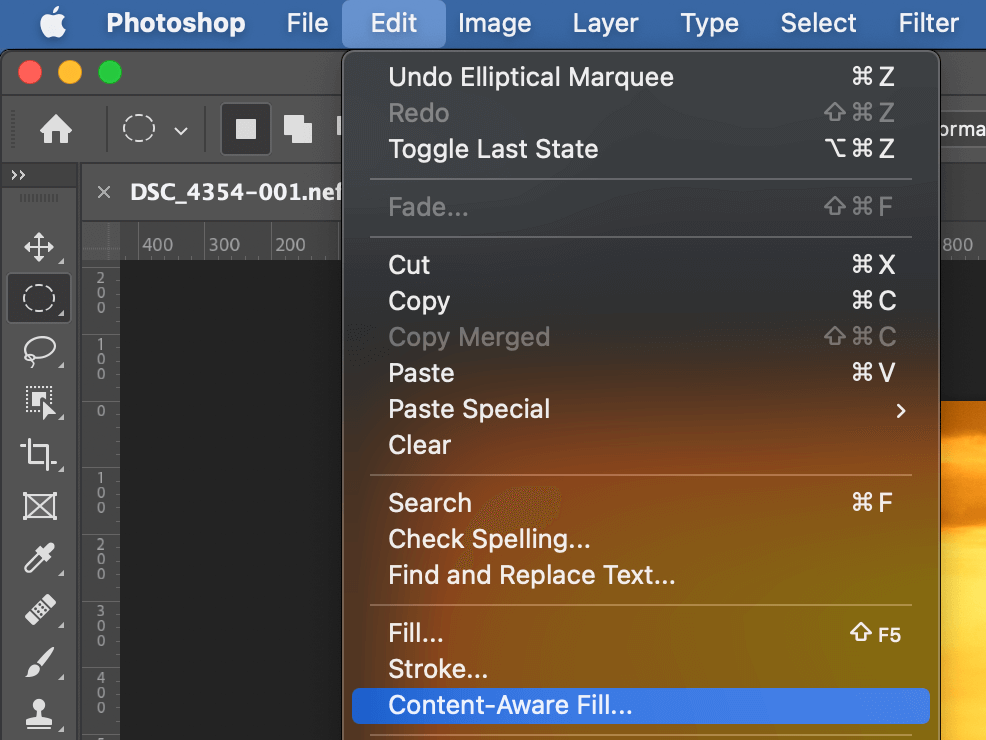
Setelah selesai, buka Sunting menu dan pilih Isi Sadar Konten . Photoshop akan membuka ruang kerja CAF, yang memberi Anda pratinjau hasilnya serta memungkinkan Anda mengontrol bagian gambar mana yang digunakan sebagai bahan sumber untuk membuat isian.
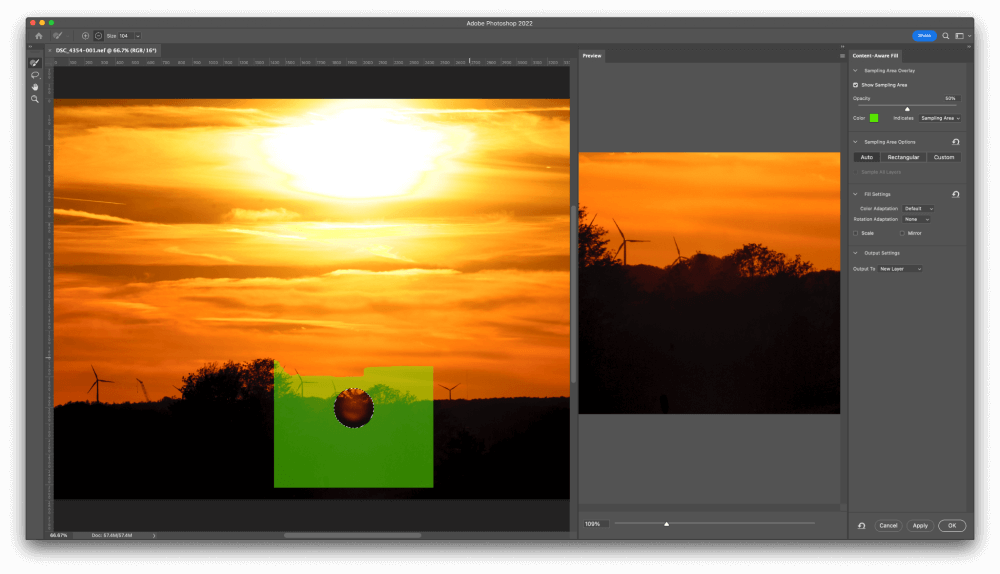
Mempertimbangkan bahwa tidak memerlukan upaya manual kecuali beberapa klik, saya akan menyebutnya sebagai hasil yang sukses! Itu tidak terlihat luar biasa, tetapi menghentikan suar dari menjadi elemen visual yang mengganggu dalam keseluruhan gambar.
Pastikan Keluaran Ke pilihan diatur ke Layer baru dan klik Oke . Tambalan Anda akan muncul pada lapisan baru di atas gambar yang ada, memungkinkan Anda untuk mengeditnya nanti jika perlu tanpa memulai semua pengeditan lainnya dari awal.
Metode 2: Menghapus Flare Menggunakan Kloning dan Penyembuhan
Jika Anda tidak beruntung dengan alat Content-Aware Fill, Anda mungkin ingin mencoba menggunakan alat Clone Stamp dan alat Healing Brush untuk menghapus artefak suar lensa secara manual. Ini bisa jauh lebih memakan waktu daripada menggunakan CAF, tetapi juga dapat memberikan hasil yang lebih baik dalam situasi yang kompleks.
Untuk memulai, buat layer baru untuk menampung semua piksel kloning yang akan bertindak sebagai tambalan untuk menutupi suar Anda. Anda dapat melakukan ini melalui menu Layer, atau menggunakan pintasan keyboard Memerintah + Tombol Shift saat Anda membuat pilihan baru untuk menambahkannyake dalam satu pilihan sehingga dapat dikoreksi pada saat yang + N (menggunakan Ctrl + Tombol Shift saat Anda membuat pilihan baru untuk menambahkannyake dalam satu pilihan sehingga dapat dikoreksi pada saat yang + N jika Anda menggunakan PC).
Beri nama deskriptif pada layer Anda dan klik Oke .
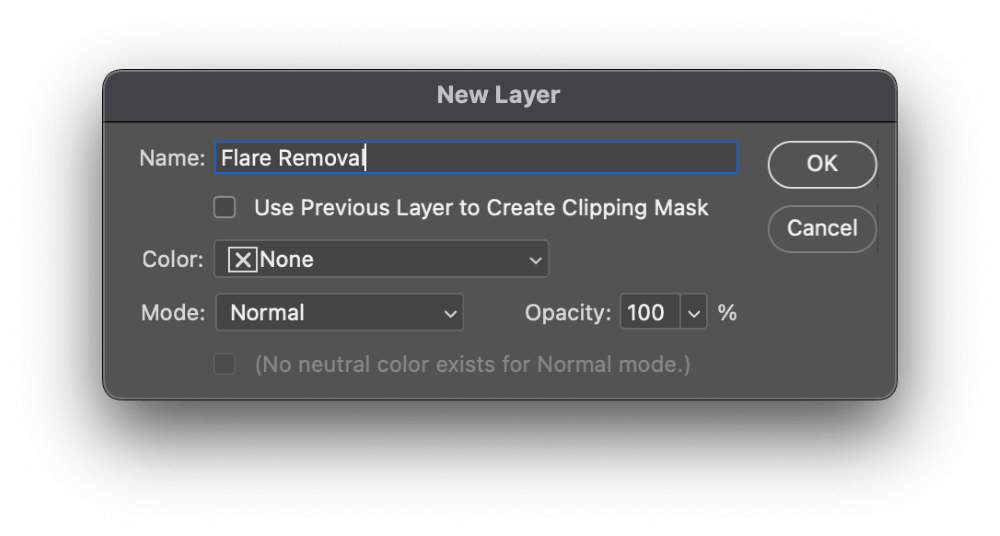
Beralih ke Stempel Klon alat menggunakan kotak alat atau pintasan keyboard S .
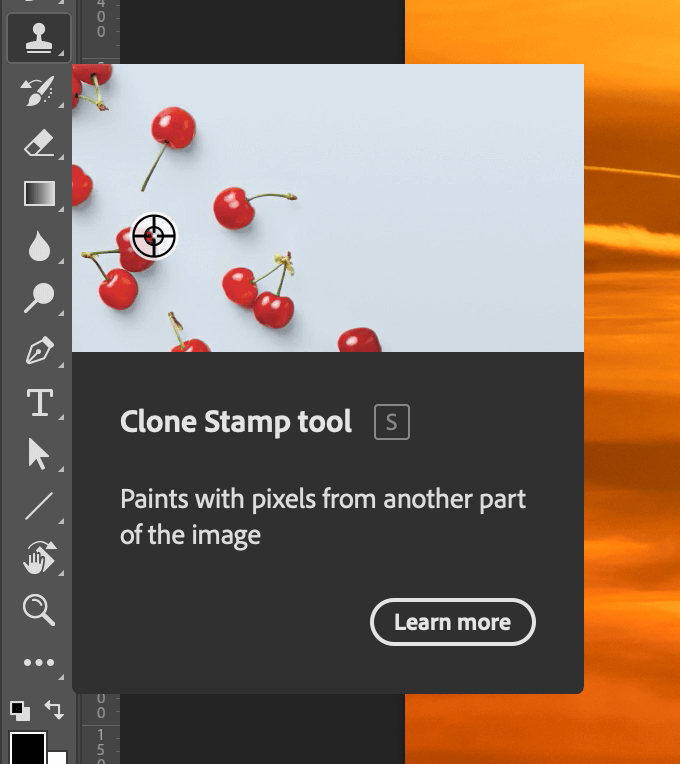
Di panel opsi alat di bagian atas jendela dokumen, pastikan opsi Sampel diatur ke Saat ini & Di Bawah .
Pilih bagian gambar yang sesuai untuk digunakan sebagai sumber kloning Anda, tahan tombol Pilihan kunci (gunakan Alt di PC), dan klik area tersebut. Area ini akan digunakan sebagai tambalan untuk menutupi artefak suar lensa Anda.
Pastikan layer kosong baru Anda dipilih, dan mulailah mengkloning artefak suar Anda!
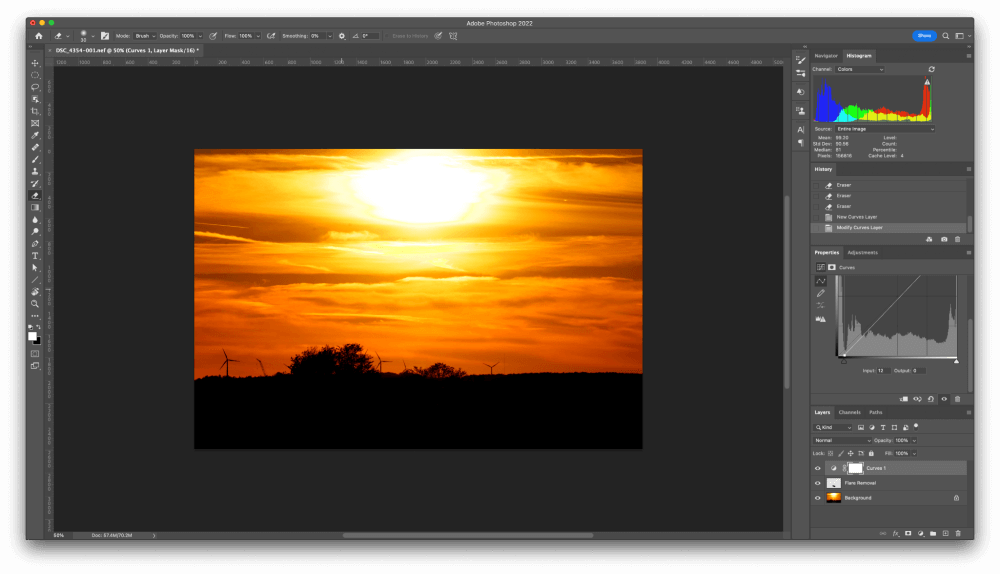
Sulit untuk memutuskan apakah ini hasil yang lebih baik daripada yang saya dapatkan dari menggunakan alat Content-Aware Fill, tetapi tentu saja butuh waktu lebih lama untuk membuatnya!
Metode 3: Menghapus Tints Warna Menggunakan Lapisan Penyesuaian
Jika suar lensa Anda muncul sebagai penyimpangan warna yang aneh, maka Anda mungkin dapat menggunakan a Rona/Saturasi lapisan penyesuaian untuk menghilangkan rona warna.
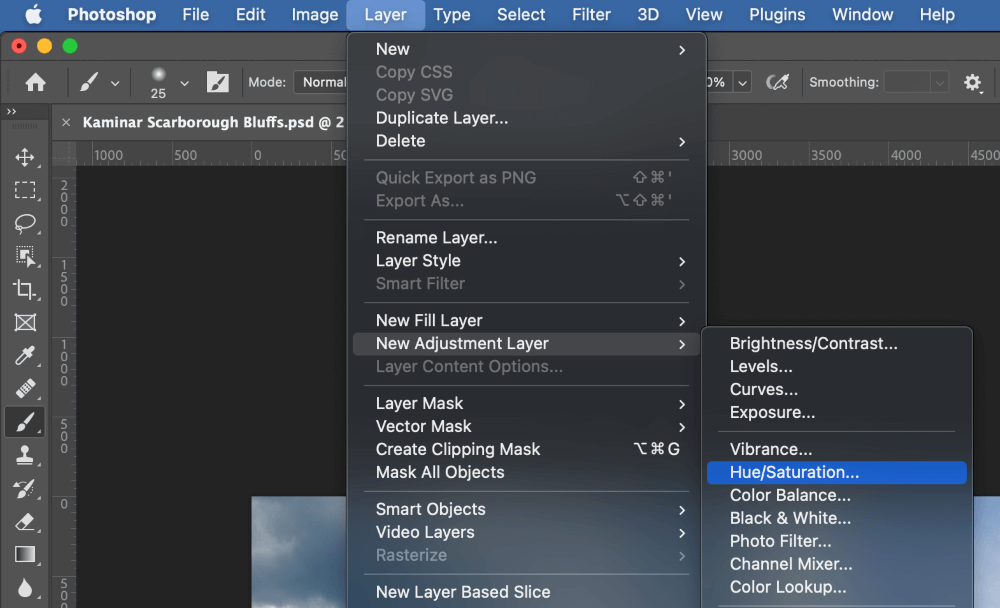
Dengan gambar Anda terbuka di Photoshop, buka Lapisan menu, pilih Lapisan Penyesuaian Baru submenu, dan klik Rona/Saturasi . Beri nama deskriptif pada layer baru Anda, dan klik Oke .
Dalam Properti panel, buka dropdown pemilihan warna dan pilih rentang warna yang sesuai dengan distorsi warna suar lensa Anda.
Dalam contoh saya, suar cukup ungu, jadi saya telah memilih rentang warna Magentas, tetapi Anda mungkin harus bereksperimen dengan opsi Anda dan bahkan menyesuaikan rentang warna secara manual untuk menerapkan koreksi warna yang tepat.
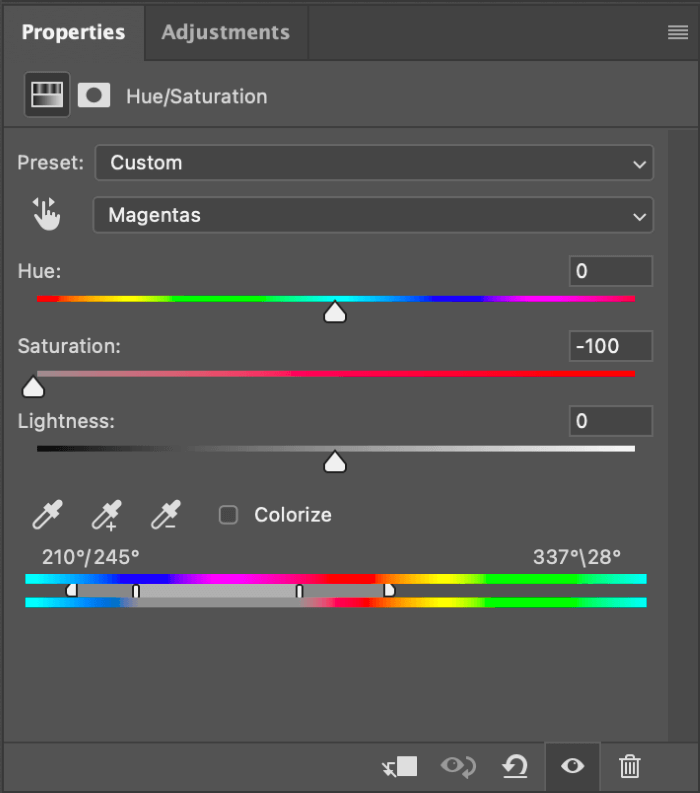
Setelah Anda mengisolasi area warna yang benar, sesuaikan bilah geser Hue, Saturation, dan Lightness hingga warna suar lensa yang tidak diinginkan dihilangkan.
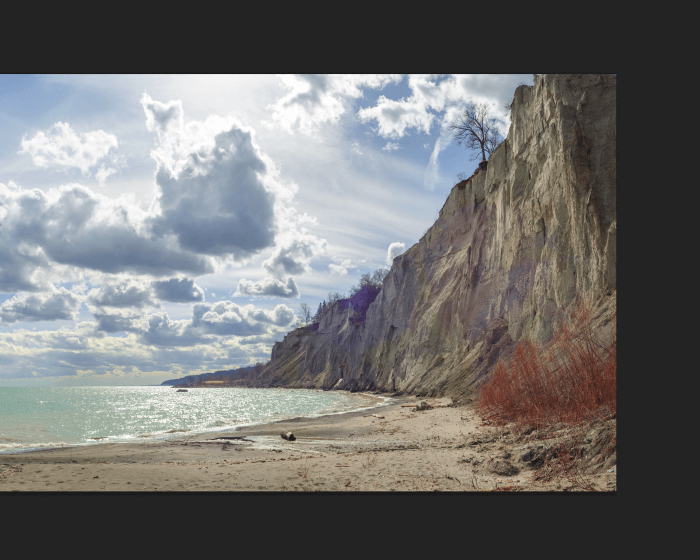
Contoh saya adalah tweak sederhana karena latar belakangnya adalah tanah liat abu-abu muda yang membentuk Scarborough Bluffs (yang mungkin juga Anda kenal sebagai homeworld First Officer Saru Kaminar di Star Trek: Discovery, meskipun mereka menerapkan beberapa tweak warna mereka sendiri untuk itu. pemandangan).
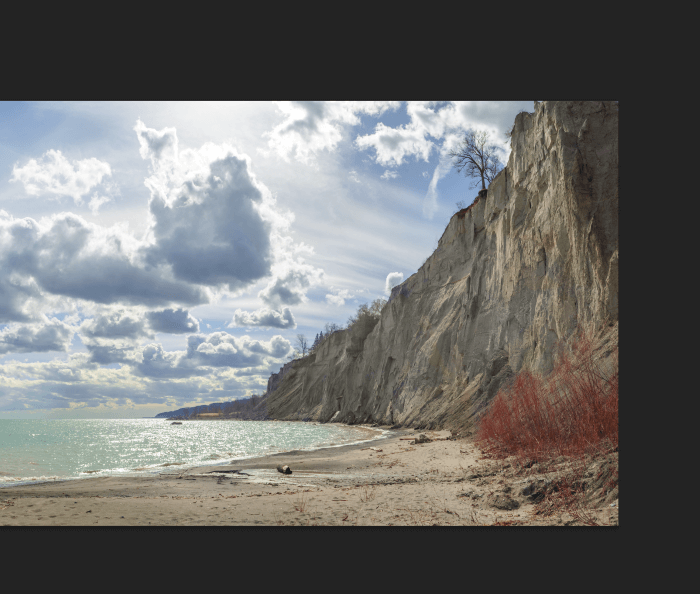
Ingat, tidak ada jaminan penghapusan suar lensa!
Kiat Bonus: Menggabungkan Gambar
Jika Anda sedang bersiap untuk pemotretan berikutnya dan Anda tahu bahwa suar lensa bisa menjadi masalah, Anda mungkin dapat memotret beberapa bingkai tambahan dan menggabungkannya di Photoshop untuk menghilangkan suar lensa. Teknik ini tidak akan bekerja untuk setiap situasi, tetapi perlu disebutkan jika Anda memotret dengan tripod.
Ambil foto pertama Anda, dan perhatikan baik-baik di mana suar terlihat pada gambar Anda. Kemudian ambil foto lain, tetapi gunakan tangan Anda atau reflektor lain untuk secara fisik memblokir tepi bingkai yang paling dekat dengan lokasi matahari.
Tangan atau reflektor Anda akan muncul di gambar, tetapi suar seharusnya tidak lagi terlihat, dan keajaiban Photoshop akan melakukan sisanya.
Setelah Anda kembali ke studio, buka kedua gambar di Photoshop dan letakkan di dokumen yang sama sebagai lapisan terpisah, dengan gambar melebar di bagian atas tumpukan lapisan.
Tambahkan layer mask ke gambar flare Anda, alihkan ke Brush tool Anda, dan cat layer mask dengan piksel hitam di atas area lensa flare. Mereka akan menjadi transparan, memungkinkan versi gambar Anda yang tidak melebar untuk ditampilkan.
Sebuah Kata Terakhir
Itu hanya tentang segala sesuatu yang perlu diketahui tentang cara menghapus suar lensa di Photoshop, serta strategi dalam kamera yang menarik yang mungkin dapat Anda gunakan pada pemotretan berikutnya. Jika Anda tidak berhasil menghapus suar lensa menggunakan teknik ini, ada opsi lain: terima suar!
Seperti yang mungkin Anda ingat dari blockbuster J. J. Abrams Star Trek film, suar lensa ditampilkan cukup banyak dalam estetika keseluruhan – sedemikian rupa sehingga secara singkat melahirkan meme dan penilaian lain yang lebih serius dari para kritikus film.
Anda tidak perlu mengambil sejauh itu, Anda hanya perlu menggunakan suar lensa dengan sengaja, bukan tidak sengaja!
Selamat mengedit!